WPS表格中状态栏消失了怎么找回
1、电脑开机,在电脑桌面打开 表格文件;

2、打开表格文件后,点击 文件;
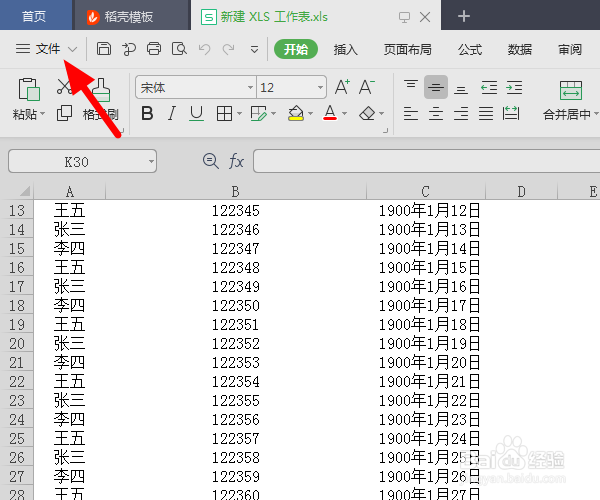
3、出现下拉选项,点击 选项;

4、在选项界面,视图项下,勾选 状态栏;
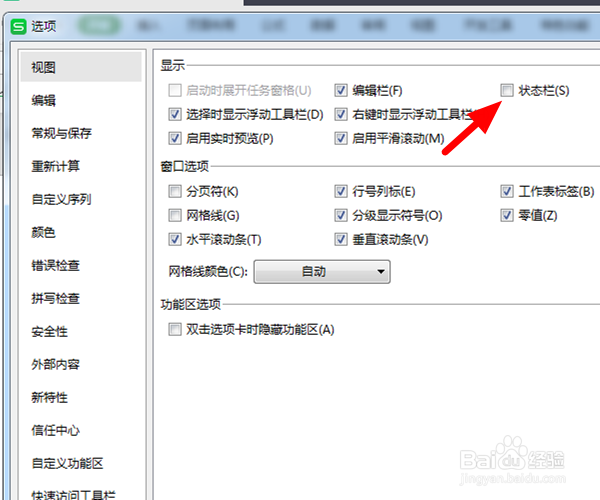
5、勾选完成后,点击 确定;
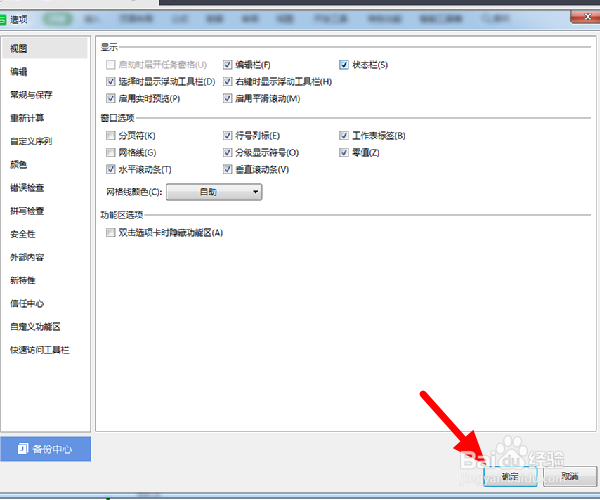
6、之后返回主界面,在下方就可以看到状态栏重新出现了。
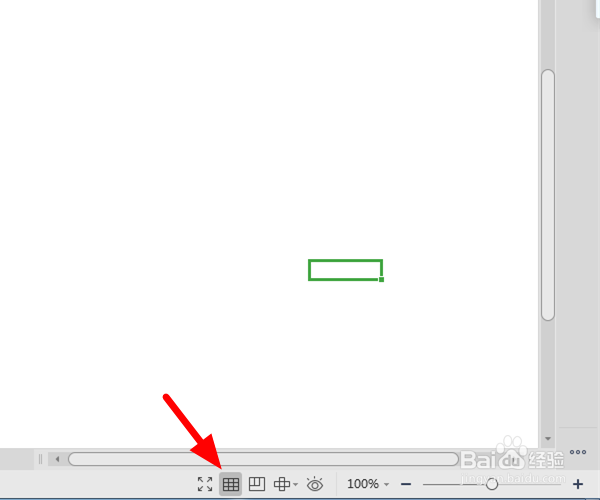
1、【1】打开 表格文件,点击 文件>选项>视图;
【2】勾选 状态栏,点击 确定,设置成功。
声明:本网站引用、摘录或转载内容仅供网站访问者交流或参考,不代表本站立场,如存在版权或非法内容,请联系站长删除,联系邮箱:site.kefu@qq.com。
阅读量:147
阅读量:26
阅读量:156
阅读量:23
阅读量:53